この記事では、ソフトウェアやプラグインをインストールせずにPDFドキュメントをオンラインで回転させる方法について説明します。それは無料で、簡単で、そして速く使うでしょう。
向きの異なるPDFファイルをよく受け取りますか?あなたはまだPDFファイルの反転の状況に悩まされていますか? PDFファイルをもっと便利に見たいですか?
ほとんどの人が上記の問題に直面すると思いますので、次の記事をお読みください。 PDFをオンラインで回転させる方法について4つの方法を詳しく紹介します。複数のPDFファイルを無料で回転させる方法を紹介するだけでなく、各ツールの利点も紹介します。スコアリングすることで、最適な方法を選択するのに役立つことを期待して、自分に合ったツールをすばやく選択できます。
方法1- EasePDF (推奨)
EasePDFは、PDFをオンラインで無料で回転させるための最も便利な方法の1つであり、GoogleDrive、 Dropbox、 OneDriveなどの多くのプラットフォームからPDFを選択できます。このオンラインソフトウェアには多くの利点があります。
まず、信頼性と安全性があります。PDFファイルを回転すると、すべてのファイルが1時間で自動的に削除されます。また、他人に情報を開示することはなく、誰もこれらのファイルにアクセスすることはできません。気軽にサービスをお楽しみいただけます。第二に、ページを簡単かつ便利に回転させることができます。このツールを使用して、PDFファイルのページの向きを変更できます。 PDFを回転させて、理想的な結果を得るのは難しくありません。
さらに、PDFを制限なく回転させることができ、いくつかの便利なツールを含むサービスを使用する前に情報を渡す必要はありません。プロセス全体に料金や制限はありません。
ステップ1.開始するには、最初にEasePDFオンラインWebサイトに移動する必要があります。

ステップ2. [ PDFの回転]ボタンをクリックすると、赤い[ファイルを追加]ボタンが表示されます。クリックしてPDFファイルをアップロードするか、回転する必要のあるファイルをこのページにドラッグします。インターネットからPDFファイルをアップロードする場合は、GoogleDrive、 Dropbox、 OneDriveなどの多くのプラットフォームからPDFを選択でき、URLを介してWebからファイルをアップロードすることもできます。

ステップ3.PDFファイルを回転させます。必要に応じて、回転矢印ボタンをクリックできます。 PDFファイルは、特定のページまたはすべてのページで一度に回転できます。正しい向きを調整する場合は、赤い[PDFを回転]ボタンをクリックしてください。その後、この無料のPDF回転エディターが動作を開始します。
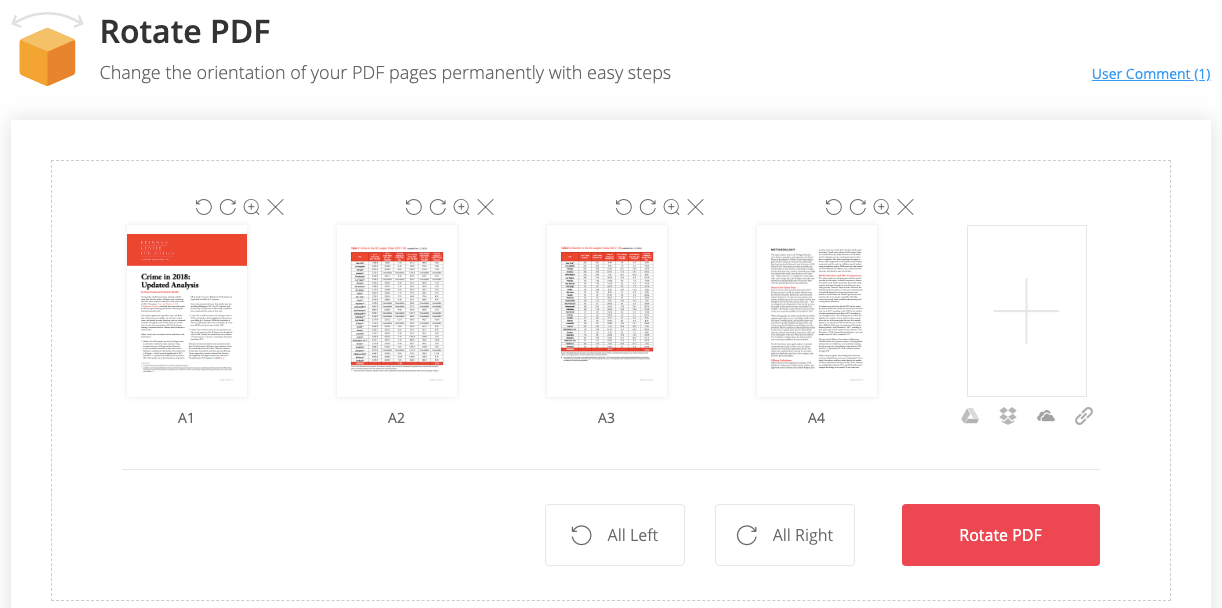
ステップ4.数秒待つだけで、新しいPDFファイルをすぐにダウンロードできるようになります。コンピューターまたは以下のクラウドアカウントにダウンロードできます。メールを送信して、ファイルを友達に送信することもできます。ダウンロードが完了すると、アップロードされた残りのファイルは24時間以内にサーバーから削除され、ファイルのセキュリティが確保されます。
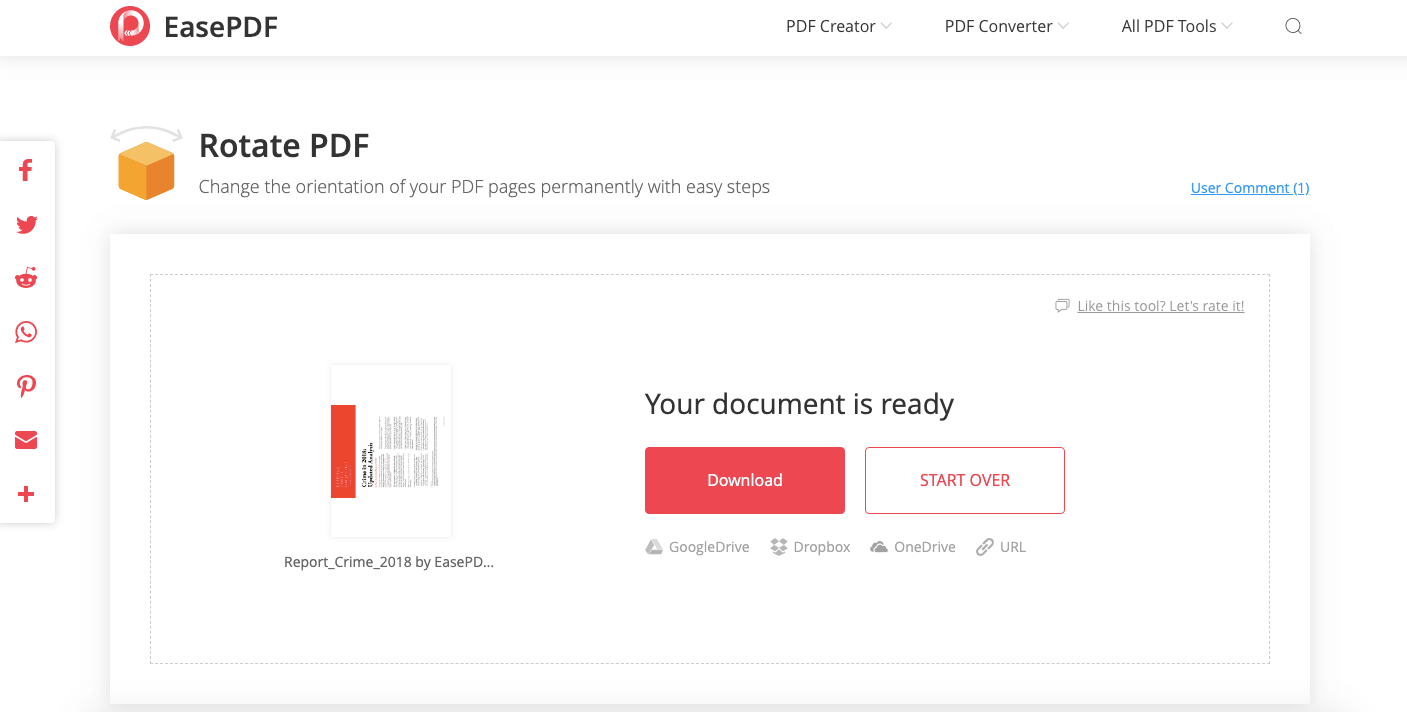
方法2- Smallpdf
Smallpdfはオールインワンの使いやすいオンラインPDFツールであり、内部の機能は非常に完全です。 PDFの1つまたはすべてのページを回転することもお勧めします。すばやく簡単に使用できます。ただし、このオンラインソフトウェアにはいくつかの欠陥があります。このオンラインソフトウェアを使用すると、無料のユーザーにいくつかの広告が表示されます。また、ファイルサイズ、変換速度、および特定の機能にいくつかの制限があります。これらの問題を回避したい場合は、このソフトウェアのメンバーになるために支払う必要があります。
手順1.任意のデバイスでSmallpdfにアクセスし、ホームページの[ PDFを回転]ボタンをクリックします。このロゴには2つの回転矢印があります。

ステップ2. [ファイルの選択]ボタンをクリックして、回転する必要のあるPDFを選択します。コンピューターのドキュメントからPDFファイルを選択できます。また、GoogleDriveやDropboxなどのクラウドアカウントからファイルを選択することもできます。
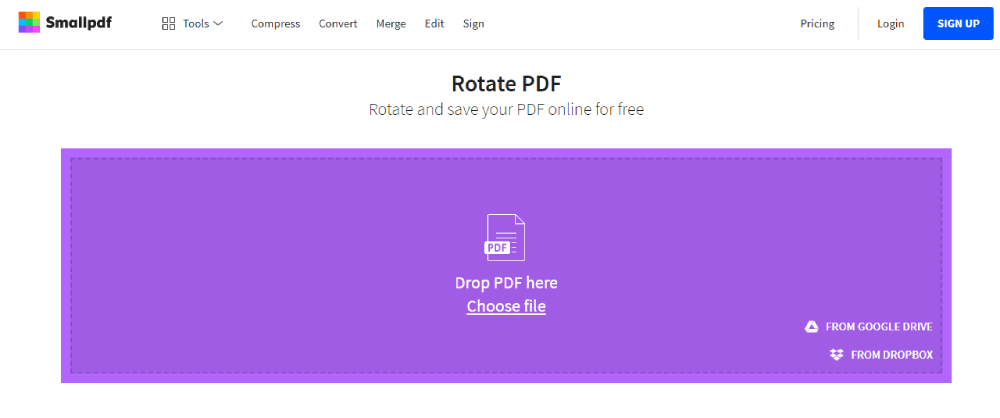
手順3.ファイルを回転します。対応するボタンをクリックして、特定のページまたはすべてのページを一度に回転させます。回転矢印ボタンをクリックすると、特定のページを回転できます。 PDFファイルの上にマウスを移動すると、ボタンが表示されます。終了したら、紫色の[変更を適用]ボタンをクリックします。
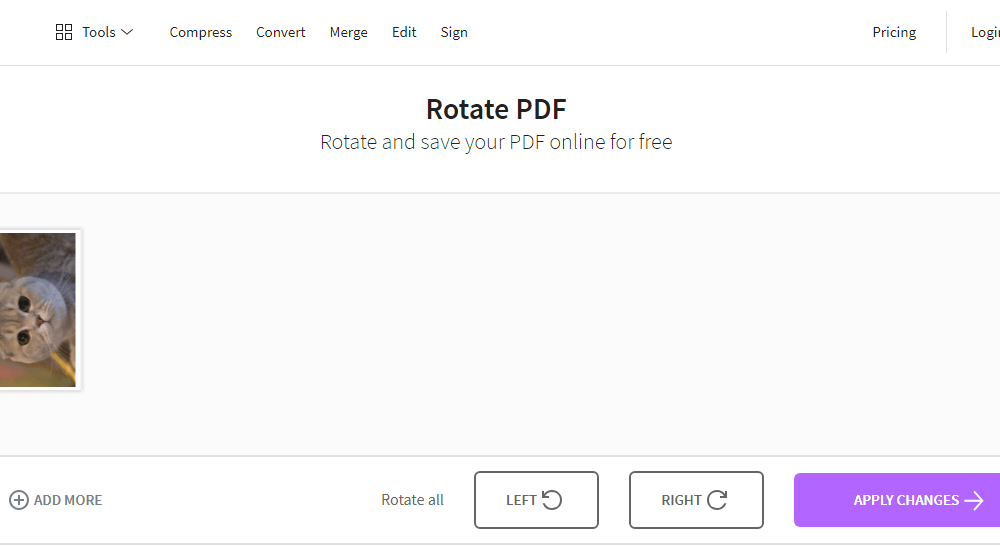
ステップ4.数秒後、ファイルは正常に回転します。 「ダウンロード」ボタンをクリックしてPDFをダウンロードするか、封筒アイコンをクリックしてファイルをメールで友達に送信します。また、このツール内の対応するボタンをクリックして、ファイルを編集およびマージすることもできます。
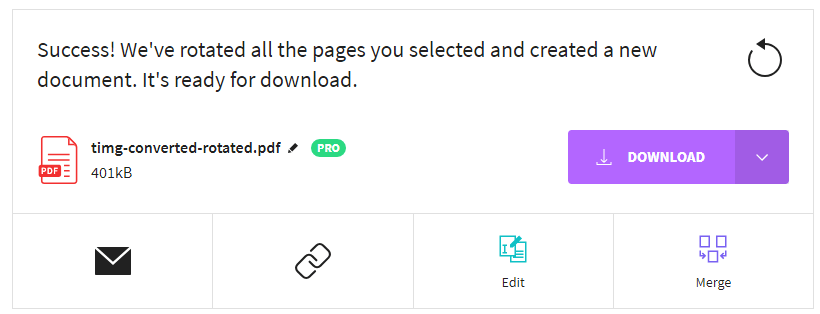
方法3- iLovePDF
2010年にスペインのバルセロナで生まれたiLovePDFチームは、PDFバージョンの簡素化に取り組んでいます。ご存知のとおり、PDFファイルの処理には非常に時間がかかります。したがって、時間を節約できるオンラインソフトウェアを見つけることは私たちにとって非常に重要です。 iLovePDFは良い選択です。このツールのすべての機能は使いやすいです。数回クリックするだけで、PDFファイルのマージ、分割、圧縮、変換、回転、ロック解除、透かしを入れることができます。
ステップ1.任意のデバイスでiLovePDFサイトにアクセスし、そのホームページの[ Rotate PDF ]をクリックします。ロゴは紫色で、回転する矢印が付いています。

ステップ2.回転させたいPDFファイルを選択します。オレンジ色の[PDFファイルの選択]ボタンをクリックするか、PDFファイルを[PDFの回転]ページにドラッグしてPDFファイルをアップロードすることにより、コンピューターからファイルを選択できます。クラウドドライブのアカウントのファイルも選択できます。
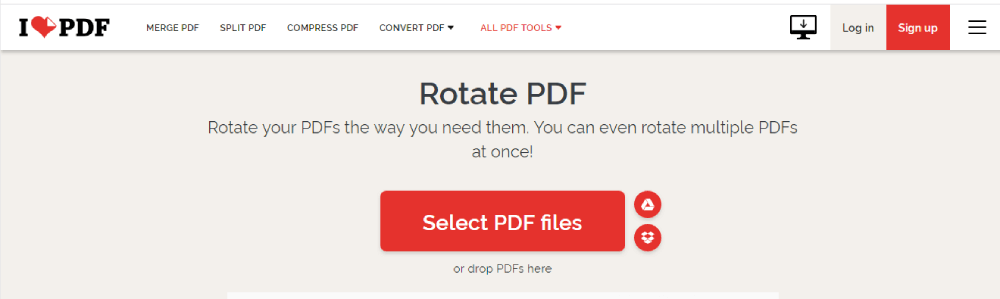
ステップ3.PDFファイルを好きなように回転させます。特定のページを回転させたい場合は、下のPDFファイルの上にマウスを移動すると、回転矢印アイコンが表示されます。クリックすると、PDFファイルが回転します。右側の「右」または「左」回転ボタンをクリックすると、すべてのPDFファイルが回転します。回転が終わったら、オレンジ色の「PDFを回転」ボタンをクリックして作業を進めてください。
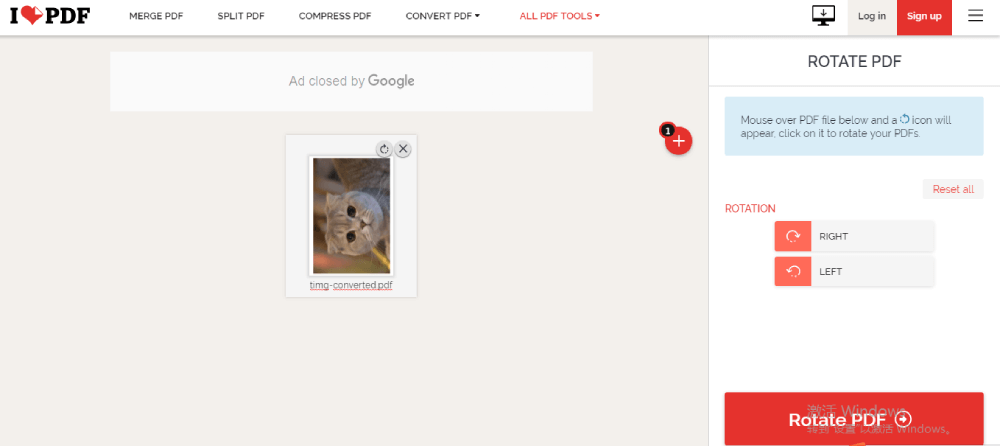
ステップ4.オレンジ色の[回転したPDFをダウンロード]ボタンをクリックしてファイルをダウンロードします。必要に応じて、対応する他のボタンをクリックして、ファイルをダウンロードまたは保存するさまざまな方法を選択することもできます。ファイルの編集を続けると、このページでも許可されます。
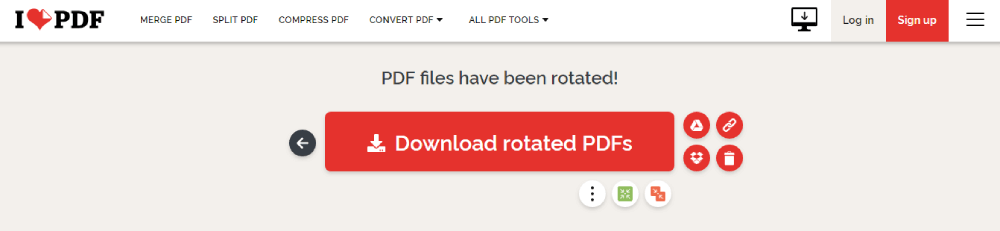
方法4- PDF Candy
PDF Candyは非常に強力なPDFエディターであり、PDFと画像、ドキュメント、電子書籍、圧縮、暗号化、復号化、透かし、クリッピング、ページ番号、削除などの機能間の変換操作を簡単に完了できます。各関数は、制限なしでバッチ処理をサポートします。
ステップPDF Candyホームページにアクセスし、[ PDFを回転]ボタンをクリックします。このロゴは緑色の回転矢印です。

ステップ2.緑色の[ファイルの追加]ボタンをクリックしてファイルを追加するか、回転する必要のあるファイルをページに直接ドラッグします。 GoogleドライブまたはDropBoxからファイルを追加することもできます。
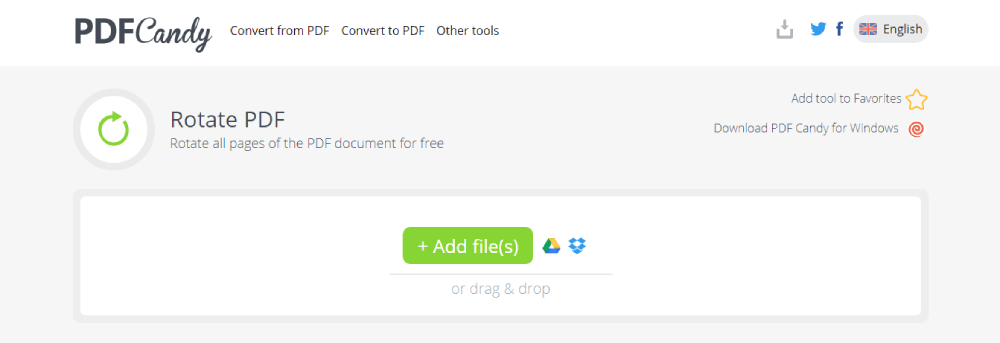
ステップ3.PDFファイルを選択した後、ドロップダウンアイコンをクリックして、目的の回転角度(90/180/270度)を選択することにより、PDFファイルを回転させることができます。回転するページとページ間隔を設定し(必要に応じて追加したファイルをプレビューします)、緑色の[PDFを回転]ボタンを押して、準備ができたらファイルを保存します。
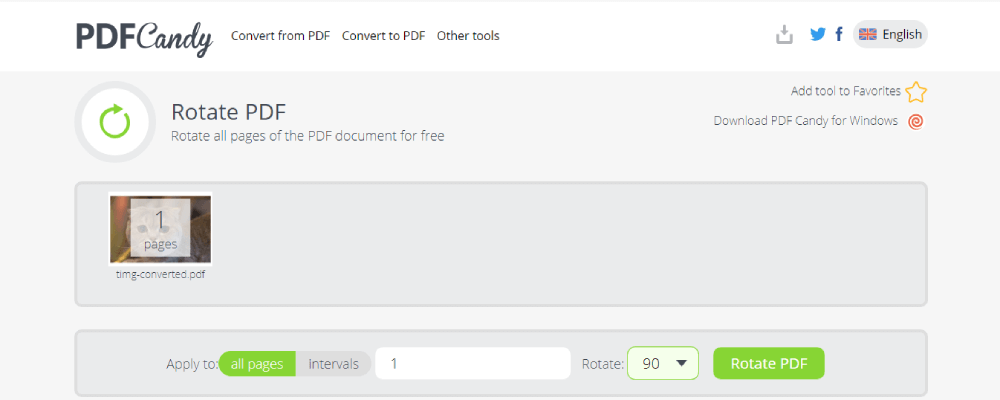
ステップ4. 「ファイルのダウンロード」ボタンをクリックしてファイルをダウンロードします。また、ファイルをGoogleドライブやDropBoxなどの一部のクラウドアカウントに保存することもできます。ファイルの編集を続けると、このページでも許可されます。
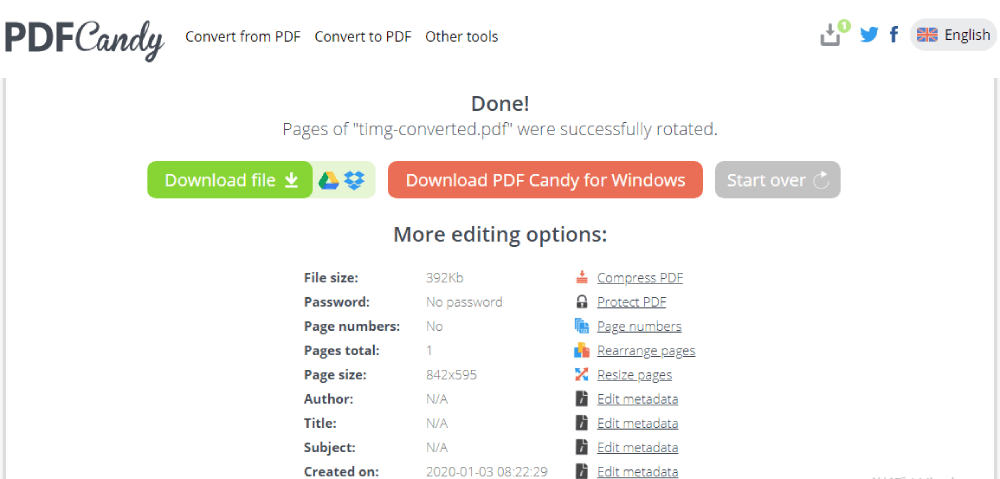
結論
今日は、これらの推奨PDFツールを使用してPDFをオンラインで無料で回転させる方法について説明します。各RotatePDFツールには、長所と短所があります。 Easepdfは完全に無料で、制限はありません。 SmallpdfおよびiLovePDFの一部の機能は課金する必要があります。無制限のバージョンを使用するには、料金を支払う必要があります。 PDF Candyのオンライン機能は限られています。より多くの機能を使用したい場合は、Windows用のPDF Candyをダウンロードする必要があります。これらのPDFツールは、PDFファイルを回転させたいときに簡単に使用できます。私の推奨によれば、自分に適したRotatePDFツールを選択できることを願っています。
この記事は役に立ちましたか? ご意見ありがとうございます!
はい または いいえ























